|
TOP NENA NC


Merci beaucoup LuzCristina de m'avoir invité à traduire tes tutoriels en français.

Le tutoriel a été traduit avec PSP12, mais il peut également être exécuté avec les autres versions.
Suivant la version utilisée, vous pouvez obtenir des résultats différents.
Depuis la version X4, la fonction Image>Miroir a été remplacée par Image>Renverser horizontalement,
et Image>Renverser avec Image>Renverser verticalement.
Dans les versions X5 et X6, les fonctions ont été améliorées par la mise à disposition du menu Objets.
Avec la nouvelle version X7, nous avons à nouveau Miroir/Retourner, mais avec nouvelles différences.
Consulter, si vouz voulez, mes notes ici
Certaines dénominations ont changées entre les versions de PSP.
Les plus frequentes dénominations utilisées:

 english translation ici english translation ici
 Vos versions ici Vos versions ici

Matériel ici
Pour les tubes et le masque merci Luz Cristina
(ici les liens vers les sites des créateurs de tubes)
Modules Externes.
consulter, si nécessaire, ma section de filtre ici
Filters Unlimited 2.0 ici
Mehdi 2 - Flat Median ici
Mura's Meister - Tone ici
Simple - Top Left Mirror ici
Carolaine and Sensibility - CS-Reflection ici
Artistiques - Coteau à palette ici
FM Tile Tools - Saturation Emboss ici
AAA Frames - Foto Frame ici
Filtres Simple peuvent être utilisés seuls ou importés dans Filters Unlimited.
voir comment le faire ici).
Si un filtre est fourni avec cette icône,  on est obligé à l'importer dans Unlimited on est obligé à l'importer dans Unlimited

Si vous voulez utiliser vos propres couleurs, n'hésitez pas à changer le mode et l'opacité des calques
Dans les plus récentes versions de PSP, vous ne trouvez pas le dégradé d'avant plan/arrière plan ou Corel_06_029.
Vous pouvez utiliser le dégradé des versions antérieures.
Ici le dossier Dégradés de CorelX.

Placer le preset Emboss 3 dans le dossier Paramètres par défaut.
Ouvrir le masque dans PSP et le minimiser avec le reste du matériel.
1. Ouvrir une nouvelle image transparente 1000 x 900 pixels.
2. Placer en avant plan la couleur #c8a6e0,
et en arrière plan la couleur #30174f.

Préparer en avant plan un dégradé de premier plan/arrière plan, Style Linéaire.

Remplir  l'image transparente du dégradé. l'image transparente du dégradé.
3. Sélections>Sélectionner tout.
Ouvrir le tube de la femme 6506-LuzCristina
Édition>Copier.
Revenir sur votre travail et Édition>Coller dans la sélection.
Sélections>Désélectionner tout.
4. Effets>Effets d'image>Mosaïque sans jointures, par défaut.

5. Effets>Modules Externes>Mehdi 2 - Flat Median.

6. Effets>Modules Externes>FM Tile Tools - Saturation Emboss, par défaut.

7. Effets>Effets de réflexion>Miroir rotatif.

8. Calques>Nouveau calque raster.
Activer l'outil Sélection 
(peu importe le type de sélection, parce que avec la sélection personnalisée vous obtenez toujours un rectangle),
cliquer sur Sélection personnalisée 
et setter ces paramètres.

Remplir  la sélection du dégradé. la sélection du dégradé.
9. Effets>Modules Externes>Mura's Meister - Tone.

10. Effets>Modules Externes>FM Tile Tools - Saturation Emboss, par défaut.

Sélections>Désélectionner tout.
11. Activer l'outil Gomme  avec ces réglages avec ces réglages

12. En partant du haut, abaissez l'outil jusqu'en bas, en maintenant le bouton gauche de la souris enfoncé sans le déplacer

Si vous fermez le calque de dessous, voici le résultat

13. Effets>Effets 3D>Ombre portée, couleur d'avant plan.

14. Répéter l'Effet Ombre portée, mais avec la couleur noire.

15. Effets>Effets de réflexion>Miroir rotatif, comme précédemment.

16. Calques>Dupliquer.
Effets>Effets géométriques>Inclinaison.

17. Image>Miroir>Miroir horizontal (Image>Miroir).
Image>Miroir>Miroir vertical (Image>Renverser).
18. Effets>Modules Externes>Simple - Top Left Mirror.

19. Effets>Effets géométriques>Cylindre vertical.

20. Placer le calque en mode Recouvrement, ou à votre goût.

21. Vous positionner sur le calque d'arrière plan, Raster 1.
Effets>Effets de traits ou Effets Art Média>Coups de pinceau.

22. Édition>Coller comme nouveau calque (le tube de la femme est toujours en mémoire).
23. Calques>Dupliquer.
Calques>Agencer>Déplacer vers le bas.
24. Réglage>Flou>Flou Radial.

25. Effets>Effets de réflexion>Miroir rotatif, comme précédemment.

26. Effets>Modules Externes>Carolaine and Sensibility - CS-Reflection.

27. Effets>Effets géométriques>Sphère.

28. Effets>Filtre personnalisé - sélectionner le preset Emboss 3 et ok

si vous préférez, appliquer 2 fois le plugin FM Tile Tools>Blend Emboss, par défaut.
29. Effets>Modules Externes>Artistiques - Couteau à palette
si vous utilisez la version anglaise de ce filtre (le résultat ne change pas):
Effets>Modules Externes>Artistic>Palette Knife
 
30. Placer le calque en mode Lumière dure, ou à votre goût.

31. Vous positionner sur le calque de dessus du tube original, Raster 3.
Effets>Effets 3D>Ombre portée, couleur noire.

32. Positionner  le tube en bas, sur le bord. le tube en bas, sur le bord.

33. Placer en avant plan la Couleur.
Calques>Nouveau calque raster.
Remplir  le calque avec la couleur claire #c8a6e0. le calque avec la couleur claire #c8a6e0.
34. Calques>Nouveau calque de masque>A partir d'une image.
Ouvrir le menu deroulant sous la fenêtre d'origine et vous verrez la liste des images ouvertes.
Sélectionner le masque 23-Luz Cristina.

Calques>Fusionner>Fusionner le groupe.
35. Calques>Agencer>Déplacer vers le bas - 2 fois (au dessus du calque Raster 1).
Placer le calque en mode Écran ou à votre goût.

36. Effets>Effets de textures>Mosaïque de Verre

37. Effets>Filtre personnalisé - sélectionner le preset Emboss 3 et ok

38. Image>Ajouter des bordures, 3 pixels, symétrique, couleur foncée.
Image>Ajouter des bordures, 2 pixels, symétrique, couleur claire.
Image>Ajouter des bordures, 45 pixels, symétrique, couleur foncée.
39. Activer l'outil Baguette magique 
et cliquer dans le dernier bord pour le sélectionner.
40. Effets>Modules Externes>Mura's Meister - Tone, comme précédemment.

41. Effets>Modules Externes>FM Tile Tools - Saturation Emboss, par défaut.

42. Effets>Modules Externes>AAA Frames - Foto Frame.

Sélections>Désélectionner tout.
43. Image>Redimensionner, à 86%, redimensionner tous les calques coché.
44. Ouvrir le texte OpneTexto 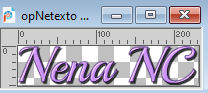
Édition>Copier.
Revenir sur votre travail et Édition>Coller comme nouveau calque.
Déplacer  le texte en bas à droite. le texte en bas à droite.
45. Signer votre travail et enregistrer en jpg.
Versions avec tubes de Luz Cristina.


 Vos versioni ici Vos versioni ici

Si vous avez des problèmes, ou des doutes, ou vous trouvez un link modifié, ou seulement pour me dire que ce tutoriel vous a plu, vous pouvez m'écrire.
29 Mai 2021
|





 english translation
english translation  Vos versions
Vos versions 



 l'image transparente du dégradé.
l'image transparente du dégradé.








 avec ces réglages
avec ces réglages

















 le tube en bas, sur le bord.
le tube en bas, sur le bord.






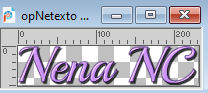


 Vos versioni
Vos versioni 
